Table of contents

潦倒的人
效果 : 最强大的写作应用 价格 : 一次性支付49美元 使用的便利性 : 掌握应用程序的学习曲线 支持 :伟大的文件,反应迅速的团队摘要
写好文章很困难,也很耗时,需要你平衡规划、研究、写作、编辑和出版。 潦倒的人 如果你正在进行一个大型项目,或者对你的写作很认真,那么掌握这种能力所需要的额外学习曲线将是合理的。 事实上,它在Mac、Windows和iOS上的应用使大多数人都可以使用它。
Scrivener值得使用吗? 在使用Ulysses多年之后,我使用Scrivener写了这篇完整的评论。 总的来说,我很喜欢这种体验,并且发现这个应用很容易上手,但我知道在引擎盖下有很多我甚至还没有发现的功能。 如果这对你有吸引力,我鼓励你尝试Scrivener--它可能适合你。 我推荐它,特别是如果长篇写作项目是你的事。
我喜欢什么 :通过大纲或软木板来构造你的文件。 许多方法来跟踪你的进展。 强大的研究功能。 一个灵活的应用程序,可以在许多方面使用。
我不喜欢的东西 :我在使用该应用程序时遇到了一个小错误。
4.6 获取Scrivener(最佳价格)。Scrivener是做什么的?
这是一个适用于各类作家的软件工具。 它允许你看到你的工作概况,并在你输入每个字时提供有用的工具。 它还允许你结构和重组你的文件,并保持手头的额外研究材料。 总之,它是一个备受尊敬的应用程序,被严肃的作家使用和推荐。
Scrivener是免费的吗?
Scrivener不是一个免费的应用程序,但确实有一个慷慨的试用期。 你能够在实际使用的30天内使用该应用程序的所有功能,而不仅仅是自你安装之日起的30个日历天。
这样就有足够的时间来了解该应用程序,并根据你的写作要求和工作流程对其进行评估。
Scrivener的成本是多少?
Windows和Mac版本的价格都是49美元(如果你是学生或学者,会便宜一点),iOS版本是19.99美元。如果你打算在Mac和Windows上都运行Scrivener,你需要同时购买,但可以获得15美元的交叉折扣。 在这里查看持久的价格信息。
哪里可以找到好的Scrivener教程? ?
值得一提的是,Scrivener网站提供了相当多的视频教程(在YouTube上也有),涵盖了从基础到高级的一系列主题。 这些都是强烈推荐的。
主要的在线培训供应商(包括Lynda和Udemy)提供关于如何最大限度地使用该软件的完整课程。 你可以免费预览这些课程,但你必须付费才能完成它们。 相当多的其他第三方供应商也提供关于该应用程序功能的教程和培训。
为什么要相信我对这个Scrivener的评论?
我叫阿德里安,以写作为生。 我非常依赖写作软件和工具,并确保自己熟悉最好的选择。 多年来,我的最爱一直在变化,目前,我的常规工具包包括Ulysses、OmniOutliner、Google Docs和Bear Writer。
虽然我通常不使用Scrivener,但我非常尊重这款应用,一直关注它的发展,并不时尝试。 2018年,我在写《Mac最佳写作应用》时再次评估了它,并下载和使用试用版来写这篇文章。 在写作时,我尝试使用该应用提供的几乎所有功能,我印象深刻。
我发现Scrivener很容易使用,并且很欣赏它为作家提供的许多工具和功能。 我知道我只是触及了表面,随着进一步的使用,会继续有有趣的发现,从而改善我的写作工作流程。 如果你是一个作家,这可能是适合你的应用程序--特别是如果你写长篇小说,我们将包括一个替代品的列表,以防你觉得它不是一个好东西。适合。
Scrivener评论:它对你有什么好处?
Scrivener是关于高效写作的,我将在以下五个部分列出它的功能。 在每个小节中,我将探索该应用提供的内容,然后分享我的个人看法。
1.打字和格式化你的文件
作为一个写作工具,你可能期望Scrivener提供一些文字处理功能,你会是对的。 该应用确实允许你以你熟悉的方式输入、编辑和格式化文字。
Scrivener编辑窗格上方的工具栏允许你选择你的文本的字体家族、字体和字体大小,以及使其成为粗体、斜体或下划线,并将其向左、向右、向中或向右对齐。 字体和高亮的颜色可以选择,行距可以选择,并提供一系列的子弹和编号样式。 如果你对Word很熟悉,就不会有惊喜在这里。

图片可以通过拖放或从插入菜单或回形针图标添加到你的文档中。 图片在你的文档中可以被缩放,但不能被裁剪或以其他方式进行编辑。
但是,最好的做法是使用样式,而不是使用字体来格式化你的文本。 这样做,你是在定义文本所扮演的角色(标题、标题、分块引语),而不是你希望它看起来是什么样子。 在发布或导出你的文件时,这要灵活得多,而且也有助于明确文件结构。

Scrivener团队显然考虑了很多作家会觉得有用的东西,而且我使用这个应用程序的时间越长,就越能发现新的宝藏。 这里有一个例子。 当你选择一些文本时,屏幕底部会显示所选字数。 这很方便
我的个人看法 : 几乎每个人都熟悉在像Microsoft Word这样的文字处理器中打字、编辑和格式化。 在开始使用Scrivener时,你可以充分利用这种熟悉感。 但并非所有的写作应用程序都是如此。 例如,Ulysses使用Markdown语法格式化你的文本,这对一些用户来说,最初可能比较难理解。
2.构建你的文件
虽然Scrivener在某些方面类似于文字处理器,但这只是冰山一角。 它提供了许多文字处理器所没有的功能,特别是当涉及到结构化你的文件,并灵活地重新安排该结构时。 这对长文件特别有帮助。
Scrivener不把你的文件显示为一个大的卷轴,而是让你把它分成小的部分,并按层次排列。 你的项目将由文件和子文件组成,甚至可能是文件夹。 这让你更容易看到大的画面,并按你喜欢的方式重新排列这些部分。 Scrivener提供两种不同的方式来可视化所有这些:大纲和软木板。
我一直喜欢用大纲来组织信息,有效地使用大纲是Scrivener对我最大的吸引力之一。 首先,在编辑器窗格的左边会显示项目的树状视图。 Scrivener称这为 活页夹 .

如果你花了任何时间管理文件或电子邮件,这与你所期望的完全一样。 你可以通过点击查看或编辑任何文件,并通过拖放重新排列大纲。 注意,大纲只包含你正在进行的当前项目的部分。 相比之下,Ulysses显示了你图书馆中每个项目的大纲。 最佳方法是个人问题偏好。
通过点击蓝色的 概要 要显示整个大纲,你需要选择最上面的大纲项目,在我的项目中称为 "草稿"。

你会注意到,大纲视图给出了几个额外的信息列。 你可以自定义显示的列。

另一个获得你的文件概览的方法是Scrivener的 软木板 它可以通过工具栏上的橙色图标进入。 这将把你的文件的每个部分显示为索引卡。

重新排列这些卡片将在你的文件中重新排列所附的文字。 你可以给每张卡片一个简短的提要,以总结你打算在该部分写的内容。 像大纲视图一样,软木板将显示你在活页夹中强调的章节的任何子文件的卡片。
我的个人看法 :为了最好地使用Scrivener,不要被诱惑把所有的东西都打到一个文件里。 把一个大的写作项目分成小的部分,会有助于你的生产力,让你对进度有更好的感觉,而且大纲和软木板功能会让你快速地重新安排你的项目。
3.跟踪你的进展
当写一份长文件时,跟踪你的进展会很有帮助和激励作用。 一目了然地知道文件的哪些部分已经完成,让你有一种进展的感觉,并确保没有任何东西从缝隙中溜走。 在我写这篇评论时,我已经尝试了一些实现这一目标的方法。
我尝试的第一个功能是 标签 你可以为你的文档的每个部分添加不同的标签。 默认情况下,Scrivener使用颜色,但是你对它们的称呼是完全可定制的。 我决定为我已经完成的任何部分添加一个绿色的标签。 然后我添加了一列,在文档的大纲中显示这个标签。
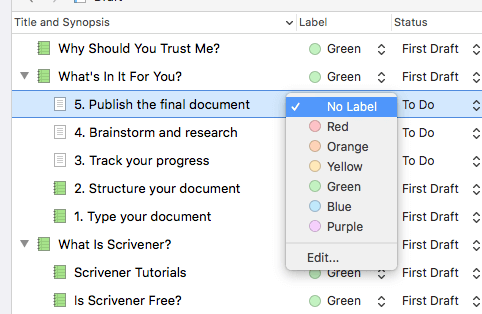
跟踪你的进展的第二个功能是 状况 文件中的任何部分的状态都可以设置为 要做的,正在进行的,初稿,修订稿,定稿 或 完成 -或离开时没有任何身份。

最初,我把每个部分都标记为 "待办",并添加了一个大纲栏来显示状态。 当我完成每个部分时,我会把状态更新为 "初稿",而当我准备发布项目时,所有内容都会被标记为 "完成"。
另一种跟踪进展的方式是目标,或 目标 我的大多数写作项目都有字数要求。 Scrivener的目标允许你为你的项目设定字数目标和最后期限,以及每个文件的单独字数目标。
你可以为整个项目设置一个单词目标...

并通过点击选项按钮,也设置一个截止日期。

通过点击每个文件底部的牛眼图标,你可以为该文件设置一个字数或字符数。

目标可以显示在文件大纲中,同时显示你的进度图,所以你可以一目了然地看到你的进展情况。

不幸的是,当我为主标题添加单词目标时,在副标题中输入的单词不算。 我注意到这个功能是在2008年要求的,但似乎还没有实现。 我认为这将是一个有用的补充。
我很喜欢使用这些功能来跟踪我的进展,尽管使用所有这些功能似乎是多余的。 当我在一个多月(或多年)的项目上工作时,我可能会有不同的感觉,因为跟踪进展更加重要。 但从《尤利西斯》开始,我真正想要的是通过瞥一眼活页夹中的大纲就能了解进展。 为了达到这个目的,我开始改变图标,并且这是我迄今为止最喜欢的方法。
Scrivener提供了各种各样的图标,但我所利用的是默认纸张的不同颜色。 在我写这篇评论时,我把我所完成的每个部分的图标都变成了绿色。

我可以很容易地扩展我的系统,为初稿、终稿等增加颜色。 事实上,我真正想做的是将每个文件状态与不同颜色的图标联系起来,所以当我将状态改为终稿时,图标会自动变成绿色,但不幸的是,这似乎不可能。 有些人的做法是打开一个额外的窗格,以便他们可以同时查看活页夹、大纲和编辑器,并通过这种方式关注状态和标签。
我的个人看法 追踪进度是一种激励,可以阻止事情从缝隙中溜走,并使我保持在最后期限之前。 Scrivener提供了许多实现这一目标的方法。 使用所有这些方法可能是多余的,但有足够的选择,可以找到对你的工作流程有效的东西。
4.集思广益和研究
Scrivener区别于其他写作软件的最大特点是,它可以让你使用独立的(但与你正在写的文字有关的)参考材料。 有效地跟踪你的想法和研究是非常重要的,特别是对于长篇和复杂的文件。 Scrivener提供了一流的工具。
我已经注意到,你可以为每个文件添加一个概要。 这可以在大纲和软木板视图中看到,也可以在检查器中看到,所以你可以在打字时参考它。 在概要的下面,有一个空间可以输入额外的注释。

虽然这很有帮助,但这些功能还远远不够。 Scrivener的真正威力在于它在活页夹中为你的研究提供了一个专门的区域。 你可以创建你自己的思想和想法、网页、PDF和其他文件以及图像和照片的大纲。
对于像这篇文章这样的短篇文章,我一样会在浏览器中打开参考信息。 但对于一篇长篇文章、论文、小说或剧本,往往有很多材料需要跟踪,而且项目很可能是长期的,这意味着这些材料需要一个更永久的家。
参考区域可以包含Scrivener文档,它提供了你在输入实际项目时的所有功能,包括格式化。

但是你也可以以网页、文件和图片的形式附上参考信息。 这里我附上了另一篇Scrivener评论,供参考。

不幸的是,当我点击该页面时,我被重定向到我的网络浏览器,那里显示了以下错误信息。
{"code": "MethodNotAllowedError", "message": "GET is not allowed"}。
不是一个严重的错误,我只是回到Scrivener并阅读了评论。 我添加的其他网页都没有发生这种情况,所以我不确定为什么会发生在这个网页上。 我把这个问题转给了Scrivener的支持。
另一个有用的参考资源是Scrivener用户手册,我把它作为PDF文件附在后面。 不幸的是,我遇到了另一个问题。 在添加文档之后,编辑器窗格冻结了,所以无论我在活页夹中点击哪个文档部分,手册仍然在显示。 我关闭并重新打开应用程序,一切正常。 我试图重现这个错误,但是第二次,添加该PDF完美地工作。
我没有感觉到这些错误是常见的,所以很奇怪,我在添加到研究区的前两个项目上遇到了麻烦。 而且幸运的是,这只发生在这前两个项目上。 我添加的其他文件和网页都没有问题。
我的个人看法 :有些项目需要大量的头脑风暴,有些则需要你收集和涉猎大量的参考资料。 与其保持几十个浏览器标签打开,Scrivener为你提供了一个长期的地方来存储这些资料。 将这些资料存储在与你的写作项目相同的文件中,非常方便。
5.发布最终文件
在项目的写作阶段,你不想纠结于最终版本的外观。 但是当你完成后,Scrivener提供了一些非常强大和灵活的发布选项。 因为它们很强大,所以确实有一个学习曲线,所以为了获得最佳效果,建议阅读手册。
像大多数写作应用程序一样,Scrivener允许你 出口 你选择的文件部分可以作为各种格式的文件。

但Scrivener真正的出版能力在于其 编译 这使你可以将你的文件发布到纸上,或以一些流行的文件和电子书格式进行数字化。
相当多的有吸引力的预定义格式(或模板)可用,或者你可以创建你自己的格式。 当我完成这篇评论时,我会把它导出为一个Microsoft Word文档,我可以上传到Google Docs进行最后的提交、校对和编辑。
我的个人看法 :Scrivener在整个写作过程中为你提供照顾,包括出版你的作品。 它所提供的功能强大而灵活,使你能够迅速将你的作品输出为相当多的有用格式,既可用于印刷也可用于数字发行。
我的评级背后的原因
效能:5/5
Scrivener是目前最强大和最流行的写作应用程序之一,特别是对于长篇写作项目。 该应用程序可用于Mac、Windows和iOS,让你无论何时何地有机会都能写作。
价格:4.5/5
虽然Scrivener并不便宜,但它确实提供了很好的性价比,正如你在评论的替代品部分所注意到的那样。 一次性购买49美元,它只比其最接近的竞争对手Ulysses的一年订阅费用略贵。
使用便利性: 4/5
与其竞争对手相比,Scrivener可能需要更多的努力才能掌握。 这并不是说它很难学,而是有很多东西要学--它是一个专业工具,提供了比其竞争对手更广泛的功能。 幸运的是,你不必在开始之前就了解所有的东西,所以它是一个你可以成长的程序。
支持:5/5
Scrivener似乎是一个由开发人员组成的小团队的爱的结晶,他们认真地支持他们的产品。 该网站的学习和支持页面包括视频教程、用户手册和用户论坛。 该页面还包括常见问题、关于该应用的书籍链接,以及允许你提交错误报告或提问的链接。
Scrivener替代软件
Scrivener是目前最好的跨平台写作应用之一,不过它的价格相当高,而且需要学习。 幸运的是,它并不是你唯一的选择。 这里有一些不同价位的优秀替代品,你可能还想看看我们对Mac版最佳写作应用的综述。
- 尤利西斯 它是Scrivener最接近的竞争者。 它是一个现代的、功能齐全的作家应用,具有精简的界面。 在综述中,我们推荐它作为大多数作家的最佳应用。
- 故事家 它在几个方面与Scrivener相似:它是基于项目的,可以通过大纲和索引卡视图让你对你的文件有一个鸟瞰图。 它是为专业小说家和编剧设计的,可以制作可提交的手稿和剧本。
- Mellel 它涵盖了Scrivener的许多写作功能,并增加了更多对学术界有用的功能。 该应用与参考资料管理器集成,并支持数学公式和一系列其他语言。 这是一个较老的应用,看起来有点过时,但仍然运行良好。
- iA Writer是一个更简单的应用,但也有一个更容易接受的价格。 它是一个基本的写作工具,没有Scrivener提供的所有花哨的东西,可用于Mac、iOS和Windows。 Byword也类似,但没有用于Windows。
- Manuscripts(免费)是一个严肃的写作工具,允许你计划、编辑和分享你的作品。 它包括模板、大纲器、写作目标和出版功能。 它适用于学术界。
总结
潦倒的人 它不是一个文字处理器。 它是一个作家的工具,专注于通过提供一些独特的功能来支持长篇小说的写作任务。 它的功能就像打字机、活页夹和剪贴簿--同时都是。 这种深度可能使该应用程序有点难以学习。
Scrivener是各类作家的首选应用程序,畅销小说家、编剧、非小说作家、学生、学者、律师、记者、翻译等每天都在使用。 Scrivener不会告诉你如何写作,它只是提供你开始写作和保持写作所需的一切。
因此,尽管该应用程序允许你选择字体,为文本辩护,并改变行距,但这并不是你将花费大部分时间的地方。 当你在写作时,关注文件的最终外观实际上是无益的。 相反,你将进行头脑风暴,研究文件的结构,收集参考信息,并输入文字。 然后,当你完成后。Scrivener可以灵活地将你的作品编成多种可出版或可打印的格式。
Scrivener可用于Mac、Windows和iOS,并将你的作品同步到你拥有的每台设备上。 这款软件受到许多严肃作家的喜爱。 它可能也是适合你的工具。
获取Scrivener那么,你觉得这个Scrivener评论有帮助吗? 在下面分享你的想法。

